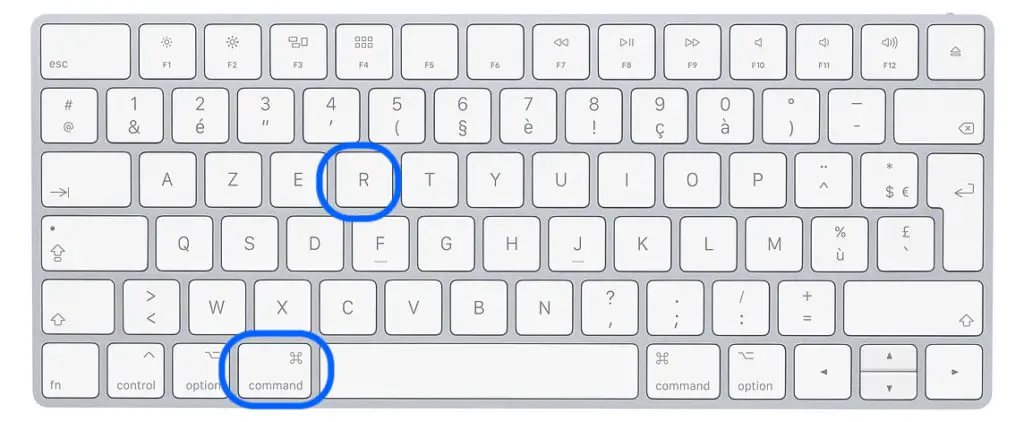Det gør din Macbook Air ikke start mere og blive på a grå skærm, uden æble? Når du starter din Macbook Air -enhed op, ser du en grå, sort eller blå skærm lige før den sender dig tilbage til dit bærbare skrivebord. Nogle gange kan din skærm dog forblive sidder fast på denne blå, grå eller sorte skærm, og computeren starter aldrig. Der er flere løsninger at overvinde dette problem, der måtte have forskellige oprindelser. Denne artikel viser en forskellige trin at tage så din computeren genstarter korrekt uden at sidde fast på en tom skærm.
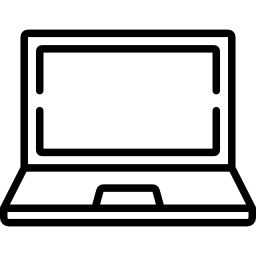
Reparer din Macbook Air startdisk, der ikke tændes
Du skal bruge funktionen SOS « Diskværktøj ”Så sidstnævnte kan identificere diskfejl et foretage de nødvendige reparationer. Ja, " Diskværktøj »Har kapacitet til finde biblioteksstrukturfejl en Macbook Air -disk eller formateringsfejl. Det har også mulighederne for réparer. Formaterings- eller biblioteksfejl kan forårsage fejl i dysfunktioner på din Macbook Air -enhed, f.eks. det faktum, at den start mere et sidder fast på en grå skærm stribet f.eks.
For at starte reparationsfase, er det nødvendigt:
- Start fra macOS -gendannelsesfunktionen, og vælg "Diskværktøj" i vinduet "Hjælpeprogrammer".
- Gå derefter til fanen "Præsentation", "Vis alle enheder". Alle dine diske er nu tilgængelige såvel som beholdere et tilsvarende mængder.
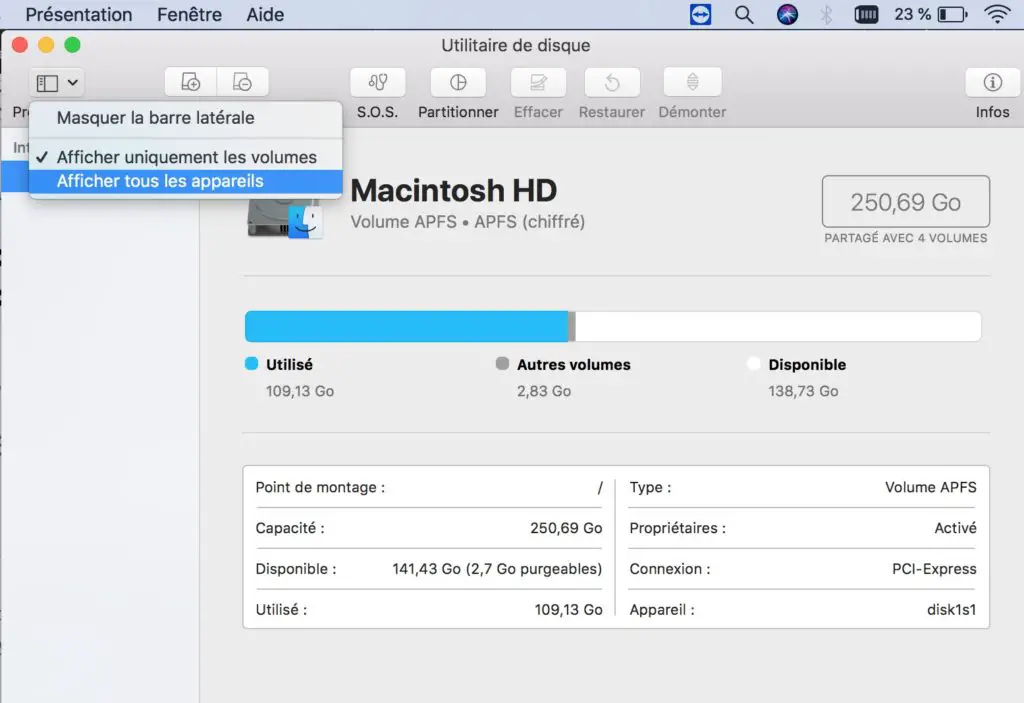
- For hver disk skal du nu vælge den sidste diskenhed og derefter trykke eller klikke på knappen SOS
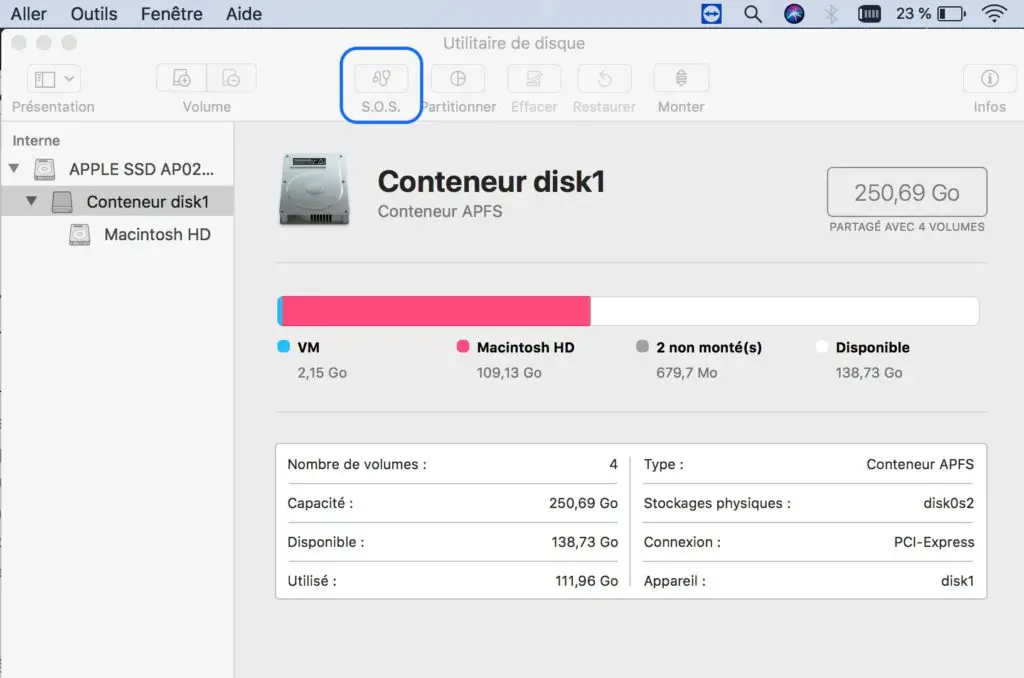
- Klik derefter på " udføre " for at tjek for fejl på den valgte lydstyrke. "Diskværktøj" vil således kunne reparere de opdagede fejl. Når disse fejl er fundet og derefter repareret, skal du derefter genstart din Macbook Air -enhed.
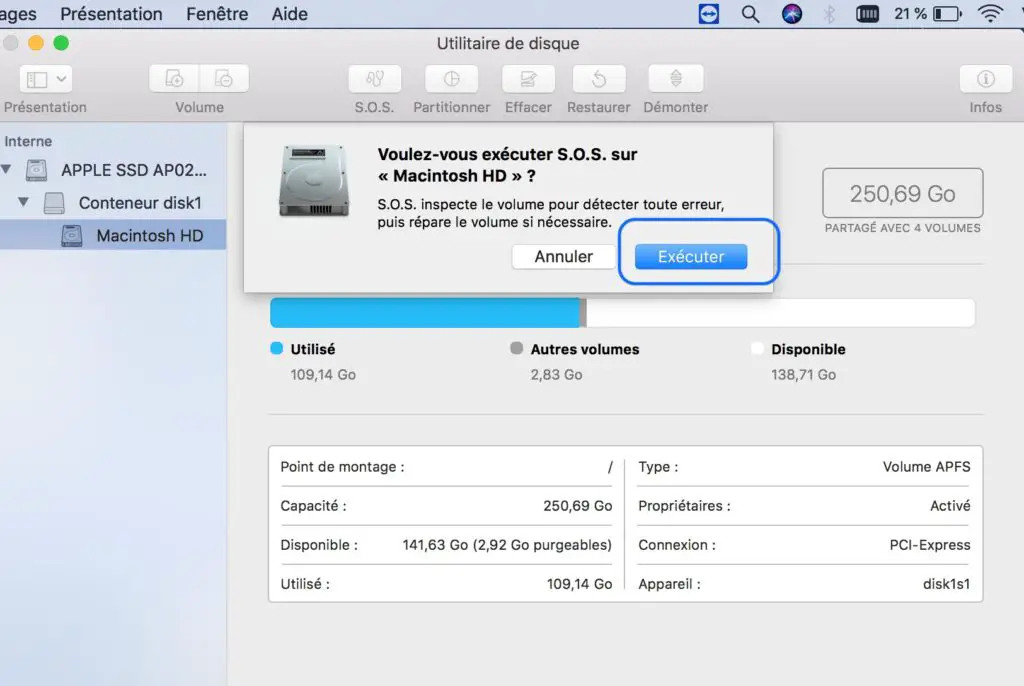
Genstart Macbook Air, så den ikke længere sidder fast på en grå eller hvid ridset skærm
Da skærmen sidder fast i en grå farve, skal du tving nedlukning af din Macbook Air -enhed. Til det er det nødvendigt fortsæt med at trykke på tænd / sluk -knappen af din Macbook Air, der er øverst på dit tastatur, yderst til højre. Hold nede i ti sekunder prøv derefter at genstart din enhed fra macOS gendannelsesfunktion. Hvis problemet fortsætter, kan du prøve geninstaller macOS eller gendannelse fra en Time Machine -sikkerhedskopi.
Tag stikket ud af tilbehøret for at genstarte Macbook Air
Fejlen i en Macbook Air, der ikke gør det start mere et sidder fast på en grå eller hvid skærm kommer fra en eller flere enheder (printere, USB -hubs, eksterne harddiske, mobile enheder) eller deres kabler. Du kan prøve tag alt dette tilbehør ud på din Macbook Air. Når enhederne er taget ud, skal du holde tænd / sluk -knappen (som du finder øverst til højre på tastaturet) nede på din computer i cirka ti sekunder, og derefter trykke let på den en gang for at genstarte din Macbook Air.
Kontroller også, at Macbook Air -enheden er korrekt opladet. For at gøre dette anbefaler vi denne artikel, der guider dig videre trinene, der skal følges i tilfælde af en Macbook Air -opladningsfejl.
Sådan gendannes data fra Macbook Air, der ikke starter?
Hvis du befinder dig overfor en tom skærm (grå, hvid eller sort) lidt ridset eller ej uden tilsyneladende æble, hvad'internetgendannelse Mac virker ikke, at oplader er orange eller at statuslinjen sidder fast, er du nødvendigvis ikke i stand til at gendanne dine data, der er gemt på din Macbook Air. Du bliver derfor nødt til at tvinge nedlukning af din Macbook Air -enhed ved at holde tænd / sluk -knappen nede. Du kan derefter genstarte din Macbook Air (eller tvinge den til at starte) og straks holde tasterne nede. Til kassen et R. Således vil din Macbook Air være i gendannelsestilstand og kan give dig adgang til de diskværktøjer, hvor dine data er gemt.